WPS Officeソフト
Spreadsheets、Writer、Presentation。WPS Officeソフトに関する情報はこちら
-

WPS Offieceの再インストール方法
WPS Officeの再インストール方法を教えてください公式WEBサイトよりダウンロードして設定を行ってくださいダウンロードの手順…
-

ワープロ文書の新規作成
新しく文書を作成したい。新規作成ボタンをクリックしてください。ファイルの新規作成新しいファイルを作成したい場合は「+…
-

ワープロの作成画面が小さい
ワープロの作成画面が小さいので、何を入力しているのか目視できません。作成画面の表示倍率をご確認ください。はじめに作成…
-

ワープロソフトで図形を入れて編集する方法
ワープロソフトは文字だけでなく図形を入れることが出来ます。挿入できる図形は多数用意されており、上手に使えば見やすい書…
-

表計算ソフトで月日や数字を一列で表記する方法
表計算ソフトでは数字や曜日を入力し、続けて表記すると連続データとして自動的に値が入力されます。これはオートフィル機能…
-

文字を入力・装飾する方法【プレゼンソフト操作編】
文字を装飾すると画面が一気に華やかになります。その方法を学んでいきましょう。動画で確認する文字を入力・装飾する方法 …
-

重なる画像の前後調整と画像の削除方法【プレゼンソフト操作編】
プレゼンソフトで重なり合う画像を前後表示させる方法をご紹介します。動画で確認する重なる画像の前後調整方法 画像の上に…
-

用紙の表示倍率を変える方法
ワープロや表計算ソフトの用紙を拡大表示する方法をご案内します。用紙の倍率が変わると文字も大きく見やすくなるのでぜひご…
-

ワープロ文書作成時に余白と向きを変える方法
ワープロソフトの用紙は余白を変えたり、用紙の向きを自由に変えることが出来ます。その方法を学んでいきましょう。動画で確…
-

ワープロ文書で文字の向きを変える方法
ワープロソフトを開くと文字列は横書きになっています。しかし、文章の内容によっては縦書きにしたいこともあるかと思います…
-

プレゼンソフトで出来ること【プレゼンソフト操作編】
プレゼンソフトを使うとご家庭の写真画像をスライドショーにしたり、プレゼンのためのスライドショーを作成することが出来ま…
-

ワープロ文書で表の枠に文字を挿入する方法
たくさんの情報がある場合、表で作成するととても分かりやすくなる場合があります。このページでは作成した表に文字を挿入す…
-

ワープロ文書で「表」を挿入する方法
ワープロソフトでは文書の中に表を挿入する機能あります。このページでは表の挿入のやり方をご案内します。動画で確認するワ…
-

ワープロや表計算ソフトで文字を拡大・縮小する方法
ワープロや表計算ソフトなど、文字入力を行うソフトには文字の大きさを自由に変えられる機能があります。このページではその…
-
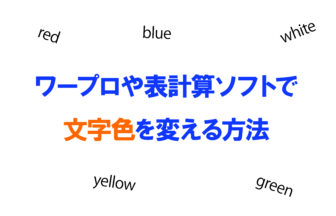
ワープロや表計算ソフトで文字色を変える方法
ワープロや表計算ソフトは 文字の色を自由に変えることができます。このページではその変え方をご案内します。ポイント目立…
-

ワープロや表計算ソフトで文字の書体(フォント)を変える方法
ワープロや表計算ソフトには多くの書体が用意されています。書体を変えられると文章全体を自由にデザインすることができます…








